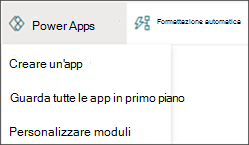È possibile risparmiare tempo e semplificare il lavoro automatizzando gli elenchi. Per iniziare, creare un elenco in SharePoint, nell'app Elenchi o in Microsoft Teams.
Regole
Le regole sono la forma più semplice di automazione negli elenchi. Le regole negli elenchi consentono di inviare automaticamente una notifica a qualcuno quando una colonna viene modificata, un valore di colonna viene modificato, viene creato un nuovo elemento o un elemento viene eliminato. Informazioni su come creare una regola per un elenco.
Power Platform
Microsoft Power Platform, che include Power Automate, Power Apps e Power BI, offre un'alternativa più efficace all'automazione basata su regole. Con Power Platform è possibile automatizzare i processi tra più servizi (ad esempio Elenchi e Outlook), creare app personalizzate e creare visualizzazioni dei dati personalizzate.
Power Automate
È possibile creare flussi con Power Automate per ricevere notifiche, sincronizzare file, raccogliere dati ed eseguire altre attività. Per altre informazioni, vedere Introduzione a Microsoft Power Automate.
-
Con l'elenco aperto in SharePoint o nell'app Elenchi, nella parte superiore della pagina selezionare Automatizza e quindi Power Automate.
-
Selezionare Crea un flusso per automatizzare un flusso di lavoro. Per visualizzare i flussi correnti, selezionare Visualizza flussi o richiedere l'approvazione per i flussi selezionando Configura flussi.
Nota: Anche gli utenti senza autorizzazioni per creare i propri flussi vedranno i flussi creati dal proprietario dell'elenco per poterli usare nel menu Automatizza.
Power Apps
In SharePoint è possibile creare una Power App dalla barra dei comandi. Microsoft Power Apps è un servizio per la creazione di app aziendali personalizzate che si connettono ai dati e si connettono sul Web e sul dispositivo mobile senza il tempo e le spese dello sviluppo di software personalizzato. Per altre informazioni, vedere Introduzione a Microsoft Power Apps.
-
Con l'elenco aperto in SharePoint o nell'app Elenchi, nella parte superiore della pagina selezionare Power Apps.
-
Seleziona Crea un'app per creare una nuova app personalizzata, Vedi tutte le app per visualizzare le app esistenti o Personalizza moduli per personalizzare il modulo di elenco.